ワーキングホリデービザについて
ビザ情報に関しての注意事項
ビザに関する情報提供は、その時点で客観的な情報を提供致しますが、将来に渡りその内容を保証するものではございません。また、この情報を元に申請を行っていただいたものに対して、審査結果に関して弊社では一切責任を負いかねますこと、予めご了承下さい。
なお、ビザに関してのみのご質問・お問い合わせは承っていませんので、ご理解いただけますと幸いです。
ワーキングホリデープログラム募集要項(2025年)
参加資格
- 日本国籍を有していること
- パスポートの有効期限がワーホリの滞在期間全てにおいてカバーされていること
- 日本の住所が提出できること
- 申請時の年齢が18歳以上30歳以下であること(出発時の年齢ではありません)
- 最低$2,500相当の資金を有していること(およそ20~25万円)
- カナダ滞在期間中に有効な医療保険に加入していること
- カナダに入国できる権利・資格があること
- 往復航空券を保持していること(又は帰りの航空券を購入できるだけの資金があること)
- IEC費用$179.75+就労ビザ申請費用$100の支払いができること ※バイオメトリクス登録が必要な方は+$85
- 扶養家族が同行しないこと
- カナダで仕事が内定していないこと
- 以前にカナダのワーキングホリデー許可証を受理していないこと
申請方法
カナダのワーキングホリデープログラムに参加するためには、大きく分けて3つのステップを順番に行う必要があります。①IRCC(MyCIC)アカウントの作成
こちらにアクセスし、「Don’t have an account?」の「Register」を選択し、「Register with GCKey」をクリックします。画面右側に出てくる「Sign Up」よりアカウント作成を行っていきましょう。1. Username(ユーザー名)を設定します。
Username設定時の注意点は以下の通りです。- 8~16文字
- 記号は含めない
- 数字は最大7つまで(但し数字を含めなくても良い)
2. Password(パスワード)の設定をします。
Password設定時の注意点は以下の通りです。- 8~16文字
- ユーザー名と同じ文字列を3文字以上含めない
- 大文字、小文字をそれぞれ最低1文字ずつ含める
- 最低でも1つの数字を含める
3. Passwordを忘れてしまった時のために、復旧用の質問と回答を設定します。
- Select a Recovery Question:
プルダウン式で出てくる質問を1つ選び、その回答を「My Recovery Answer」に入力します。 - My Memorable Person:
これもPasswordの復旧用に使用する内容のものとなります。記憶に残る人物の名前と、そのヒントを入力します。(例:家族の名前など) - My Memorable Date:
これもPasswordの復旧用に使用する内容のものとなります。記憶に日付と、そのヒントを入力します。(例:自分の誕生日など)
4. 名前と連絡先の情報を入力します。
※名前はパスポートと同じ表記のものを入力して下さい。- Given Name:名前(例:Taro)
- Last Name:苗字(例:Yamada)
- Email Address:スペルミスの無いよう慎重に入力して下さい。
- Preferred language of notification:言語の選択⇒希望に合わせてEnglishまたはFrenchを選択
5. 好きなセキュリティー質問と回答を、全部で4パターン作成します。
サンプル- What is your name?⇒Taro Yamada
- How old are you?⇒20 years old
- Where are you from?⇒Tokyo
- What is your hobby?⇒Playing Soccer
※必ず大文字と小文字を区別しましょう。
※同じ回答は複数回使えません。
※このセキュリティー質問と回答も、今後のステップで使用するものとなります。4つ全ての内容を忘れないようメモに取って大切に保管して下さい。
引き続き、IEC申請へ進んで下さい。
②IEC申請
1. 申請資格の確認をします。
IRCCアカウントのトップページから「Apply to Canada」をクリックし、さらに「International Experience Canada(IEC)」をクリックします。IECの申請資格があるかどうかをチェックしていきましょう。※Personal Reference Codeは入力不要です。
2. 8つの質問に答えます。
※全ての質問に正直に答えて下さい。- What is your country/territory of your passport(パスポートの国籍)
- What is your current country/territory of residence? If you are presently in Canada, you should select Canada.(現在居住している国、カナダ国内申請の場合は「カナダ」を選択)
- What is your date of birth?(生年月日)
- Do you have a letter providing one of those organizations will help you plan your trip or find work in Canada?(カナダでの就労経験や旅行の手配を、あらかじめリストの指定機関を通じて行っているか)
- What is your country/territory of permanent residence?(永住権を持つ国)
- Do you plan to do a work placement or internship in Canada as part of your your studies?(就学の一部として、就労経験やインターンシップをする予定はあるか)
- Do you have a signed letter of offer, contract of employment, or internship agreement from an employer in Canada?(カナダの雇用主からの契約書や、インターンシップの同意書などは持っているか)
- Are you registered at a college or university in your country of citizenship?(自国で短大生または大学生か)
「You may be eligible to come to Canada under International Experience Canada initiative. (ワーキングホリデーに申請できます)」という表示が現れたら「Continue」をクリックして下さい。
3. eService画面で4つの質問項目に答えます。
※全ての質問に正直に答えて下さい。※名前はパスポートと同じ表記のものを入力して下さい。
- Personal details of applicant(個人情報)
- Contact information(連絡先)
- Work and education details(職歴・学歴)
- Application details(申請書情報)
4. IEC申請をするにあたっての同意書へのサインと支払いをします。
IEC申請をするにあたっての同意書(Your Declaration and Electronic Signature)が表示されます。「I agree」を選択し、「Signature」の部分に、名前とIRCCアカウントの作成時に作成したセキュリティー質問を入力します。※セキュリティー質問はランダムに選択され、4パターンのどれが出てくるか分かりません。どの質問にも答えられるよう準備しておきましょう。
5. 招待レターが届いたら、10日以内に承認をします。
「Exit Questionnaire」をクリックし、招待レターが届くのを待ちましょう。(以下のようなメールが届きます)※招待メールが届くまでは、定期的にIRCCアカウントをチェックしましょう。
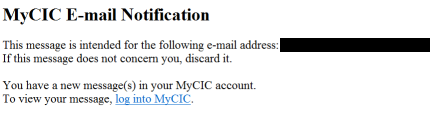
IECの招待レター届いたら、IRCCアカウントの「View my submitted applications or profiles」に新しいメッセージが届いていることを確認して下さい。新しいメッセージは「Check status and messages」をクリックすると表示されます。
※「View my submitted applications or profiles」欄、「Check status and messages」の下にある「Withdraw Profiles」は、ワーホリの申請をキャンセルする時にのみ押すようご注意下さい。
招待レターには、次のステップへ進むことの出来る期限(Your invitation to start your application is valued until…)が記載されていますので、期限内に次のステップへ進むようにして下さい。
続いて、最後のステップ「就労ビザ申請」へ進んで下さい。
③就労ビザ(Work Permit)申請
招待レターが届くと、IRCCアカウントの「View my submitted applications or profiles」の上に、「Work Permit」の行が追加されます。ここから最終ステップ、就労ビザの申請を行っていきますが、就労ビザの申請を行える期限も20日以内と定められているため、期限内に全ての就労ビザ申請手続きを終了するようにして下さい。※就労ビザの申請手続きが行える期限は、「Work Permit」の記載の右側に、「Days left to submit」という形で表示されます。
1. 就労ビザ(Work Permit)の申請手続きをします。
「Work Permit」の記載の右端にある「Start application」から申請を開始します。※「Start application」の下にある「Decline Invitation」は、ワーホリを辞退する時にのみ押すようご注意下さい。
2. eService画面で4つの質問項目に答えます。
「Start application」をクリックすると、eServiceという画面が出てきます。※全ての質問に正直に答えて下さい。
※名前はパスポートと同じ表記のものを入力して下さい。
- Personal details(個人情報)
- Contact details(連絡先)
- Work and education history(職歴・学歴)
- Application details(申請書情報)
3. 「Upload File」より指定の書類をアップロードします。
必要書類のアップロードをする画面が表示されます。「Upload File」より指定の書類をアップロードして下さい。- Family Information Form (IMM5707)
- CV/Resume(履歴書の作り方はこちらをご参照下さい)
- Digital photo
- Passport/Travel Document
それぞれ必要書類のアップロードが完了すると、「Details」の箇所が、「Uploaded」という緑色の表示に変ります。
※書類のデータ名がそれぞれ日本語で保存してある場合、上手くアップロードできないことがあります。データ名は全て英語表記に書き換えておきましょう。
※Optional Documentsは、任意で追加書類をアップロードする箇所ですので、通常は提出不要となります。
※現在お住まいの国や、今までに渡航した国の滞在歴によっては、上記以外の必要書類提出を求められる場合があります。CICのウェブサイトより各自必要となる書類をお確かめ下さい。
4. プログラムの参加費($172)+就労ビザの申請料($100)バイオメトリクス登録費($85)を支払います。
「Next」をクリックし、就労ビザ申請をするにあたっての同意書(Notice Regarding Personal Information)に「Sign」をし、「Transmit and Pay」よりクレジットカードの情報を入力して下さい。5. バイオメトリクスの登録をします。
支払い手続き終了後、24時間以内にバイオメトリクスの登録案内レターが届きますので、登録施設へ行き指紋と顔写真を登録して下さい。メッセージを受け取ってから30日以内に所定の施設(日本国内:東京・浜松町、大阪府大阪市にあるカナダビザ申請センター(VAC)、カナダ国内:Service Canada Office(SCO))にて指紋と写真の登録をします。※ワーホリビザ申請後にバイオメトリクス費用のお支払いをする場合は、バイオメトリクスの登録案内レターが届くまでに数日かかる場合があります。
以上で、ワーホリビザ申請の手続きは終了となります。
就労ビザの申請結果は、IEC申請時同様にIRCCアカウントにメッセージが届きますので、「View my submitted applications or profiles」欄に新しいメッセージが届いていることを確認して下さい。
※カナダ入国の際には、移民局にて就労ビザ申請後に発行される、ワーキングホリデービザ発給許可証のコピーを提示する必要があります。
ワーキングホリデービザ発給許可証のサンプル
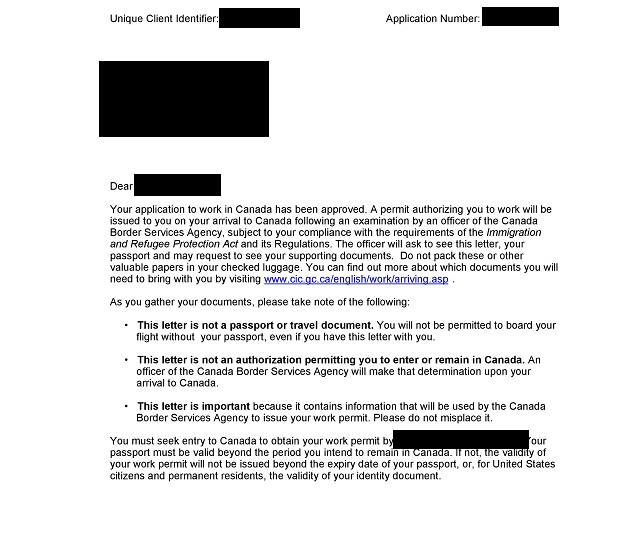
費用の支払い
ワーキングホリデービザの申請費用は、クレジット決算が必要となります。ご自身名義のクレジットカードをお持ちでない場合には、ご両親名義のクレジットカードでも大丈夫です。申請のタイミング
通常、申請から許可証の発行までは、8週間程度かかりますが、申請者数の多い時期や、健康診断が必要な場合などは、さらに長くかかる場合もあります。出発前に確実に申請手続が完了するよう、早めに申請することをお勧め致します。許可証の有効期限は、発行から1年間です。必ず有効期限内にカナダへ入国するようにして下さい。申請時の注意点
-
記入不備や署名漏れが無いかどうか十分にチェックして下さい。
-
必要書類が全て揃っているかをご確認下さい。
-
虚偽の申告は申請が却下される可能性だけでなく、今後の申請にも影響を及ぼす可能性がありますのでご注意下さい。
申請期限
その年の許可証発給数が定員に達した時点で締め切りとなります。2024年度ワーキングホリデー定員人数
2024年のカナダワーキングホリデービザ申請定員人数は6,500名です。ワーキングホリデービザでご渡航予定の方必見☆
弊社では、バンクーバーご到着後、実際に自分で学校の様子を見学してから、どの学校に入学するかを決めたいという方のために<ワーホリパック>をご用意しています。
ワーホリの限られた時間を有意義に過ごしていただくため、渡航前の無料英会話レッスンやワーホリビザ申請サポート
現地ご到着後の空港送迎、現地サポートオリエンテーションなどがセットになったお得なパッケージプランです!
お問い合わせ
Copyright © DEOW Education Canada, Inc all rights reserved.


